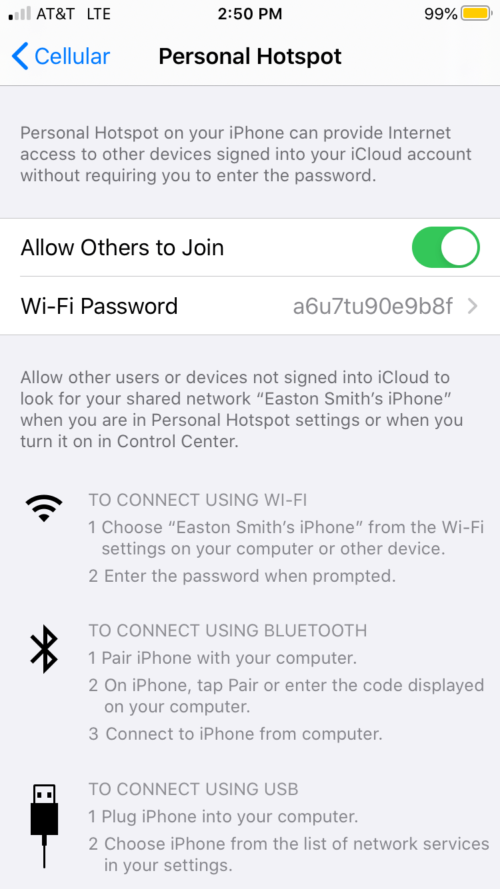Агуулгын хүснэгт
Verizon нь компанийхаа утасгүй үйлчилгээгээрээ алдартай бөгөөд энэ нь аянгын хурдтай утасгүй холболтыг багтаасан бөгөөд хэрэглэгчиддээ хайлтын хамгийн сайн туршлагыг мэдрэх боломжийг олгодог. Verizon нь сар бүр хамгийн хямд захиалгыг санал болгодог бөгөөд энэ нь олон жилийн туршид амжилтанд хүрч, өрсөлдөгчиддөө мөнгөөр үнэлэгдэх боломжийг олгодог.
Verizon-аас санал болгож буй утасгүй интернет холболтын хамгийн чухал онцлогуудын нэг нь гар утасны халуун цэгүүдэд зориулсан өгөгдөл хуваарилалтыг санал болгож, интернетээ найзуудтайгаа хуваалцах боломжийг танд олгоно. Тохируулахад хялбар энэхүү гар утасны цэг нь таны гар утсыг Wi-Fi модем болгон хувиргах бөгөөд таны утасны ойролцоо байгаа хэн бүхэн халуун цэгт холбогдож хурдан интернет ашиглах боломжтой.
Өнөөдрийн тоймд Verizon утсан дээрээ халуун цэгийг тохируулах талаар мэдэх шаардлагатай бүх зүйл багтсан болно. Та iOS эсвэл Android хэрэглэгч эсэхээс үл хамааран энэ гарын авлага нь гар утасны сүлжээний цэг хэрхэн ажилладагийг ойлгоход туслах бөгөөд аливаа асуултад хариулна.
Би Verizon утсан дээрээ Verizon сүлжээний цэгээ хэрхэн тохируулах вэ?
Verizon төрөл бүрийн утасгүй багцуудыг санал болгодог бөгөөд та iOS болон Android үйлдлийн системтэй төхөөрөмжүүд дээр ашиглах боломжтой төрөл бүрийн програмын тусламжтайгаар эдгээрийн аль нэгийг нь захиалж болно. Хувийн утсан дээрээ Verizon халуун цэгийг тохируулах эхний алхам бол танд ашиглах боломжтой халуун цэгийн өгөгдлийг санал болгодог захиалгатай байх явдал юм.
Одоогоор Verizon дөрвөн өөр хувилбарыг санал болгож байнаөөр өөр өгөгдлийн төлөвлөгөө бүхий багцууд. Хэрэв та өөрийн халуун цэгийг ажлын зорилгоор бусад төхөөрөмжтэй хуваалцахыг зорьж байгаа бол хамгийн сайн үр дүнг санал болгодог төлөвлөгөөнд бүртгүүлэх ёстой. Жишээлбэл, одоогийн байдлаар захиалагчид сард 100 доллараар 5G хэт өргөн хамрах хүрээтэй 150 ГБ хүртэлх өгөгдлийг ашиглах боломжтой. Тэд мөн 100 ГБ-ыг сард 80 доллар, 25 ГБ-ыг сард 60 доллар, 5 ГБ-ыг сард 40 доллараар авахаар төлөвлөж байна. Эдгээр бүх гайхалтай хямдралуудыг санал болгож байгаа бөгөөд үүний дагуу төлөвлөгөөгөө сонгох нь хэрэглэгчээс хамаарна.
Хэрэв та эдгээр багцын аль нэгийг бүртгэлдээ нэмэхийг хүсвэл Verizon програмыг утсандаа татах ёстой. Та утсан дээрээ дата багцын төлөвлөгөөг хэрхэн идэвхжүүлэх боломжтой:
- Төхөөрөмжөөсөө "Play Store" эсвэл "App Store" руу очно уу.
- Дэлгүүрээс “My Verizon” аппликейшнийг хайж олоод татаж аваарай.
- Итгэмжлэлийн мэдээллээр нэвтэрнэ үү. Урьдчилсан төлбөрт багцдаа ашиглаж байгаа бүртгэлээ ашиглахаа мартуузай.
- Аппликешн дээрх "Миний төлөвлөгөө" хэсэг рүү очно уу.
- Хувийн мобайл сүлжээний цэгийн хамгийн сайн хамрах хүрээг санал болгож буй төлөвлөгөөг сонго.
- Төхөөрөмждөө Verizon сүлжээний цэгийг тохируулж дуусгахын тулд уг төлөвлөгөөг худалдаж аваарай.
Төлөвлөгөөг худалдаж авсны дараа та өгөгдлийн төлбөр авах бөгөөд үүнийг гар утсан дээрээ суулгасан гар утасны сүлжээний функцийг ашиглан бусад төхөөрөмжтэй хуваалцах боломжтой. Орчин үеийн бүх гар утасны ухаалаг гар утсанд энэхүү гар утасны халуун цэг байдагТа iOS эсвэл Android хэрэглэгч эсэхээс үл хамааран ойролцоох бүх төхөөрөмжтэй мэдээллээ хуваалцах боломжтой.
Би Verizon iPhone дээрээ хэрхэн халуун цэгийг тохируулах вэ?
Verizon нь таны ашиглаж буй утаснаас үл хамааран гар утсаа модем болгон хувиргаж, мобайл датагаа найз нөхөд, гэр бүлийнхэнтэйгээ хуваалцах боломжийг олгодог. Хамгийн сүүлийн үеийн бүх ухаалаг гар утаснууд, түүний дотор iPhone нь хувийн гар утасны халуун цэгийн функцтэй ирдэг; Үүнийг ашигласнаар iPhone хэрэглэгчид мобайл датагаа бусадтай хуваалцах боломжтой.
Verizon iPhone дээрээ өөрийн халуун цэгийг хэрхэн тохируулах талаар бодоход хэцүү байна уу? Дараах хэдэн алхамыг дагах хэрэгтэй:
- Тохиргоо апп руу очно уу.
- IPhone дээрх Тохиргооны "Хувийн халуун цэг" таб дээр товшино уу.
- Хувийн сүлжээний цэгийг идэвхжүүлэхийн тулд "Бусдад нэгдэхийг зөвшөөрөх" товчлуурыг асаана уу.
- "Нууц үг" дээр дарж тохирох нэгийг сонгоно уу. найз нөхөд, гэр бүлийнхэндээ санахад хялбар байх.
Өөр арга:
Мөн_үзнэ үү: Хандалтын цэг ба чиглүүлэгч - Хялбар тайлбар- iPhone дээрх удирдлагын төвийг нээхийн тулд дэлгэцийг доош шударна уу.
- Цонхны зүүн дээд буланд байрлах сүлжээний тохиргооны картыг удаан дар. (Сүлжээний карт нь Wi-Fi, Нислэгийн горим, Мобайл дата товчлууртай карт юм).
- “Хувийн халуун цэг” дээр дарж асаах буюу унтраа.
Энэ арга нь таны хувийн сүлжээний цэгт хэдэн төхөөрөмж холбогдсоныг тодорхойлох боломжтой, учир нь таны iPhone дараах мэдээллийг харуулах болно."Хувийн халуун цэг" товчлуурын доор холбогдсон төхөөрөмжүүдийн тоо.
Одоо та энэ халуун цэгийг идэвхжүүлж сурсан тул таны iPhone-ийн ойролцоо байгаа бүх хүн таны Verizon утасгүй сүлжээний цэгт холбогдож, таны интернетийг ашиглах боломжтой болно. Таны мобайл дата асаалттай байгаа эсэхийг шалгаарай, эс тэгвээс бусад төхөөрөмж интернет ашиглах боломжгүй болно.
Би Verizon Android төхөөрөмж дээрээ халуун цэгийг хэрхэн тохируулах вэ?
Андройд утсан дээр өөрийн Verizon халуун цэгийг тохируулах нь маш хялбар бөгөөд хэд хэдэн алхам хийхээс хэтрэхгүй. Хэрэв та Verizon-н сарын багцад бүртгүүлсэн бөгөөд найзуудтайгаа хуваалцах боломжтой гар утасны дататай бол Андройд утсан дээрээ халуун цэгийг хэрхэн тохируулах талаар эндээс үзнэ үү:
- Тохиргоо апп руу очно уу.
- Цэснээс "Холболтууд" дээр дарна уу.
- Доошоо гүйлгээд "Мобайл сүлжээний цэг & Мобайл".
- Мобайл сүлжээний цэгийг идэвхжүүлэхийн тулд "Мобайл сүлжээний цэг" товчийг сэлгэнэ үү.
Хэрэв та халуун цэгийн сүлжээний сүлжээний нэр эсвэл нууц үгээ өөрчлөхийг хүсвэл тохиргооны хуудас руу дахин чиглүүлэх хүртлээ "Мобайл холболтын цэг" товчийг дарна уу. Үүнээс хойш та сүлжээний нэр, нууц үг болон нэмэлт тохиргоог өөрчлөх боломжтой.
Би Verizon халуун цэгээ хэрхэн холбох вэ?
Таныг Verizon сүлжээний цэгийг асаасны дараа энэ нь Wi-Fi дохиог дамжуулах бөгөөд таны гар утасны хүчин чадалд тулгуурлан дохио таны эргэн тойронд 5-25 метрийн зайд цацагдах болно. Тэгээдцацаж буй халуун цэгтэйгээ холбогдохын тулд та Wi-Fi сүлжээ хайж, Verizon халуун цэгтэйгээ холбогдох хэрэгтэй болно. Хэрэв та төхөөрөмжөө Wi-Fi сүлжээнд хэрхэн холбохоо мэдэхгүй байгаа бол үүнийг хэрхэн хийх талаар эндээс үзнэ үү:
- Гар утасныхаа "Тохиргоо" руу очно уу.
- “Connections > Wi-Fi"-г сонгоод, одоо байгаа сүлжээг сэргээхийн тулд доош гүйлгэ.
- iPhone хэрэглэгчдийн хувьд "Тохиргоо > Wi-Fi"-г сонгоод, одоо байгаа бүх сүлжээг олохын тулд дахин ачаална уу.
- "Одоогийн сүлжээ" табаас олох боломжтой хувийн сүлжээний цэг дээр дарна уу.
- Нууц үгээ оруулбал таны төхөөрөмж халуун цэгт холбогдох болно.
Нууц үггүйгээр сүлжээгээ олон нийтэд нээгээгүй л бол хэн ч таны халуун цэгийн үүрэн дататай холбогдож чадахгүй. Энэ тохиолдолд таны ойр орчмын олон утас таны сүлжээнд холбогдож, таны интернэт холболтыг ашиглах боломжтой болно.
Хязгааргүй дата Verizon-тай халуун цэг үнэгүй үү?
Verizon Хязгааргүй Дата багц нь гар утасны сүлжээний цэгүүдэд тусгайлан хуваарилсан асар их 50 ГБ датаг санал болгодог. Хэрэв та энэ хязгаараас хэтэрвэл та өөрийн Verizon мобайл цэгийн өгөгдөлд хамаагүй бага хурдтайгаар хандах боломжтой. Товчхондоо, таны Verizon сүлжээн дэх хязгааргүй дата багцын тусламжтайгаар халуун цэг үнэ төлбөргүй байдаг ч та зөвхөн LTE хамрах хүрээтэй 5G/4G-ийн бүрэн хурдтайгаар эхний 50 ГБ-ыг ашиглах боломжтой.
Ерөнхийдөө 5G/ 4G LTE төлөвлөгөөнь 10 Mbps-ээс дээш хурдыг санал болгодог бөгөөд hotspot-ын эхний 50 ГБ датад та ийм өндөр хурдтайгаар интернетээр аялах боломжтой болно. Харин сард 50 ГБ-ын хязгаарыг хэтрүүлснээр таны холболтын хурд 3 Mbps хүртэл буурах болно. Энэ нь 720p контентыг үзэх, имэйлээ үргэлжлүүлэхэд хангалттай хэвээр байгаа ч Netflix-ийг дамжуулах эсвэл цахилгаан эрчим хүчний интернет холболт шаарддаг бусад зүйлийг хийхэд хангалтгүй байх болно.
Түгээмэл асуултууд
Хэрэв миний мобайл дата унтарсан тохиолдолд би өөрийн гар утасны цэгтэй холбоотой байж чадах уу?
Халуун цэгийн дохиог дамжуулах төхөөрөмж дээр гар утасны өгөгдөл идэвхжсэн бол холбогдсон бүх төхөөрөмжүүд интернет холболтыг ашиглах боломжтой болно. Гэсэн хэдий ч та өөрийн төхөөрөмж дээрх мобайл датаг идэвхгүй болгосны дараа холбогдсон бүх төхөөрөмжүүд таны утасгүй сүлжээний цэгийн өгөгдөлд холбогдсон байсан ч интернетэд холбогдох боломжгүй болно.
Миний хувийн халуун цэгт хэдэн төхөөрөмж холбогдох боломжтой вэ?
Хэрэв та iPhone хэрэглэгч бол таны хувийн сүлжээний цэг жагсаалтад гарч ирвэл гурваас таван төхөөрөмжийг холбож болно. Нөгөө талаас, хэрэв та Андройд төхөөрөмж ашиглаж байгаа бол таны хувийн халуун цэгт арав хүртэлх төхөөрөмжийг нэгэн зэрэг холбох боломжтой.
Таны гар утсаар дамжуулж буй дохионы ул мөр нь брэндээс хамаарч өөр өөр байдаг бөгөөд дохио хэр хол хүрэхийг таамаглахад хэцүү байдаг. Гэсэн хэдий ч ихэнх тохиолдолд гар утасны өгөгдөлХэрэв төхөөрөмж ойрхон байгаа бөгөөд хоёр төхөөрөмжийн хооронд хана байхгүй бол хувийн халуун цэгүүдийг ашиглах боломжтой.
Хэрэв миний утас үйлчилгээ авахгүй бол миний хувийн халуун цэгт юу тохиолдох вэ?
Таны гар утсан дээр интернет ажиллахын тулд өөрийн утсан дээр үйлчилгээ байх шаардлагатай. гар утас. Verizon нь тус улсын хамгийн сайн хамрах хүрээг санал болгодог ч хэрэв та өргөн нэвтрүүлгийн цамхагаас хэт хол байгаа бол ямар ч үйлчилгээ авахгүй байх магадлалтай. Энэ тохиолдолд, хэрэв та ямар ч үйлчилгээ авахгүй бол таны мобайл өгөгдөл ажиллахгүй бөгөөд таны халуун цэгт холбогдсон ямар ч төхөөрөмж мөн адил хувь заяанд нэрвэгдэж, интернет ашиглах боломжгүй болно.
Үүнтэй адил, хэрэв таны дохио хүлээн авах чадвар муу, дэлгэцэн дээрээ зөвхөн ганц зураас харагдаж байвал та интернетийг маш бага хурдтайгаар ашиглах боломжтой. Түүнчлэн, хэрэв та зохих үйлчилгээ авч байгаа ч интернетэд холбогдож чадахгүй байгаа бол үндсэн техникийн алдаанаас болж асуудал үүсч болзошгүй. Ийм тохиолдолд Verizon-тай холбогдож, тэдний хэрэглэгчийн тусламжийн хэлтэстэй зөвлөлд.
Хэн нэгэн миний хувийн халуун цэгийг өөр хэн нэгэнтэй хуваалцаж болох уу?
Хэрэв та өөрийн хувийн сүлжээний цэгийг бусадтай хуваалцсан бол Хэрэв хэн нэгэн нь гар утасныхаа халуун цэгийн функцийг ашиглан хэн нэгэнтэй хуваалцах боломжтой. Ерөнхийдөө Андройд төхөөрөмж нь Wi-Fi сүлжээгээ хувийн халуун цэг болгон хуваалцах боломжийг олгодог бөгөөд хэн нэгэн таны халуун цэгт холбогдсон үед тэд ашиглах боломжтой.Энэ функцийг ашиглан өөрийн халуун цэгийг тохируулж, бусадтай хуваалцах боломжтой.
Өөрөөр хэлбэл, хэрэв та өөрийн халуун цэгтээ болгоомжтой хандахгүй бөгөөд үүнийг технологийн ухаантай хүнтэй хуваалцаж байгаа бол та маш их зүйлийг алдаж болзошгүй. Verizon-аас хуваарилсан таны гар утасны цэгийн өгөгдөл. Хэрэв та өөрийн хувийн халуун цэгийг цаашид хуваалцахыг хүсэхгүй байвал нууц үгээр хамгаалаарай.
Миний хувийн сүлжээний сүлжээг хуваалцахад аюулгүй юу?
Мөн_үзнэ үү: WiFi шифрлэлтийг хэрхэн идэвхжүүлэх вэТаны хувьд. 'хувийн халуун цэгийг найз нөхөд, гэр бүлийнхэнтэйгээ хуваалцаж байгаа бөгөөд сүлжээ нь нууц үгээр хамгаалагдсан тул хуваалцахад аюулгүй. Гэсэн хэдий ч, хэрэв энэ нь нууц үгээр хамгаалагдаагүй бөгөөд танихгүй хүмүүс үүнд хандах боломжтой бол тэд таны сүлжээний талаарх чухал мэдээллийг олж мэдэх бөгөөд энэ нь таны хувийн нууцад халдаж, төхөөрөмж дээрх өгөгдлийг ил гаргахад тусалж болзошгүй юм.
Аюулгүй байхын тулд таны цацаж буй мобайл сүлжээний сүлжээ нууц үгээр хамгаалагдсан байх ба энэ сүлжээнд нэвтрэх эрхтэй хүмүүс таны найз нөхөд эсвэл ойр дотны танилууд байгаа эсэхийг үргэлж шалгаарай.
Би хувийн халуун цэгээ хэрхэн нуух вэ?
Та хувийн халуун цэгээ хэт олон хүнд үзүүлэхийг хүсэхгүй байна уу? Зөвхөн зохих үнэмлэхтэй хүмүүс сүлжээнд холбогдох боломжтой байхын тулд та халуун цэгээ нууж болно. Хэрэв та Андройд төхөөрөмж ашиглаж байгаа бөгөөд халуун цэгээ хэрхэн нуух талаар бодож байгаа бол дараах алхмуудыг дагана уу:
- Хувийн сүлжээний цэг дээр товших эсвэл утсан дээрээ Тохиргоо руу очно уу.
- “Холболт” дээр товшино уу. > Гар утасХалуун цэг & AMP; "Мобайл холболт"-г утсан дээрээ тохируулна уу.
- Мобайл сүлжээний цэгийг идэвхжүүлэхийн тулд товчлуурыг асаана уу.
- "Мобайл сүлжээний цэг" товчийг дарж эсвэл удаан дарна уу.
- Та гар утас руу дахин чиглүүлсний дараа халуун цэгийн тохиргоо, цонхны баруун буланд байгаа гурван цэг дээр дарна уу.
- “Мобайл сүлжээний цэгийг тохируулах” товчийг товшино уу.
- Тохиргооны тохиргооны доор “Миний төхөөрөмжийг нуух” дээр товшино уу.
Сүлжээг нуусны дараа бусад төхөөрөмжүүд таны хувийн сүлжээний цэгт холбогдохын тулд утсан дээрээ Wi-Fi шууд ашиглах шаардлагатай болно. Энэ процедур нь таны халуун цэгийг аюулгүй болгож, зөвхөн нэвтрэх эрх бүхий хүмүүс холбогдох боломжтой. Бусад нь одоо ашиглах боломжтой Wi-Fi сүлжээнүүдийн жагсаалтаас сүлжээгээ олохгүй.
Verizon-г АНУ-аас гадуур ашиглах боломжтой юу?
Verizon үйлчилгээг Америкийн Нэгдсэн Улсаас гадуур ашиглах боломжгүй. Гэсэн хэдий ч тэд дэлхийн 210 гаруй оронд утсаа ашиглах боломжийг олгодог олон улсын төлөвлөгөөг санал болгодог. Хэрэглэгчид утасны дуудлага хийх, интернет ашиглахын тулд олон улсын төлөвлөгөө худалдаж авах ёстой.
Хэрэв та АНУ-аас гадуур аялж байгаа бөгөөд үүрэн холбооны дата ашиглахаар төлөвлөж байгаа бол Verizon аппликейшнээр дамжуулан харилцагчийн үйлчилгээний хэлтэстэй холбогдож, мөнгөний хувьд хамгийн сайн үр дүнг санал болгодог дата төлөвлөгөөнд хөтлөх боломжтой.